Sayt bo'limlari
Muharrir tanlovi:
- Telefon zaryad olmayapti, nima qilishim kerak?
- "Mening sahifam" VKontakte-ga parolsiz kirish Bk kontakti
- Kompyuterlar va noutbuklarda yuklash menyusiga qanday kirish mumkin
- Noutbukning sensorli panelini o'chirish usullari Lenovo z710 noutbukida sensorli panelni qanday o'chirish mumkin
- Maxsus dasturlar yoki arxivatorlar yordamida papkaga parolni qanday qo'yish kerak Kompyuterdagi papkaga dastursiz qanday parol qo'yish mumkin
- Klaviaturadagi maxsus tugmachalarning nomi
- Router asus rt n12 ulanishi va konfiguratsiyasi
- Eski kompyuter sozlamalarini tiklash Tizimni oldingi sanaga qanday tiklash mumkin
- "mavzu bo'yicha uslubiy ishlanma
- Xotiningizning telefoniga qanday tegish kerak - sirlarni oshkor qilish Suhbatdoshingiz bilan aloqa o'rnatish uchun juda ko'p vaqt ketadi.
Reklama
| Windows 8 da hisobni qanday ochish mumkin. Tizim administratori kim? Mahalliy hisob nima |
|
Admin iltimos saytizda tushuntiring Windows 8 hisob qaydnomasini qanday yaratish kerak? Kattaroq xavfsizlik uchun men o'zim uchun standart hisob yaratmoqchiman va undan foydalanmoqchiman. Men tushunganimdek, bu endi boshqaruv panelida amalga oshirilmaydi va jarayonning o'zi dan butunlay farq qiladi. Qo'shimcha hisob yaratishda menga ikkita variant taklif qilindi, birinchisi - "Microsoft hisobi", ikkinchisi - "Mahalliy hisob", men ularning orasidagi farqni tushunmayapman. Hisob turini (muntazam yoki kompyuter administratori), hisoblar o'rtasida qanday o'tishni va hokazolarni qaerda ko'rsatish to'liq noma'lum. Men batafsil va to'liq javobga umid qilaman. Windows 8 hisob qaydnomasini qanday yaratish kerakSalom, do'stlar! Misol uchun, ushbu maqolada biz siz bilanmiz mahalliy Windows 8 hisobini yarating va shuningdek, Microsoft hisob qaydnomasi (u ikki oddiy usulda yaratilishi mumkin) va biz Microsoft hisob qaydnomasi nima uchun kerakligi haqidagi savolni ham ko'rib chiqamiz. Va, shubhasiz, Windows 8 dan 100 foiz foydalanish uchun sizga kerak.Ha, siz haqsiz, buni endi boshqaruv panelida amalga oshirib bo'lmaydi, u erda bunday funktsiya yo'q va sakkizta foydalanuvchi hisobini yaratish uchun biz yangi "Kompyuter sozlamalarini o'zgartirish" panelidan foydalanishimiz kerak.
Qo'shimcha Windows 8 hisob qaydnomasini yaratishda sizga ikkita variant taklif etiladi, birinchisi - "Microsoft hisobi", ikkinchisi - "Mahalliy hisob", men sizga maqola davomida ularning orasidagi farqni tushuntiraman. Siz Microsoft hisob qaydnomasini yaratishni muvaffaqiyatli o'tkazib yuborishingiz va oddiy mahalliy hisob yaratishingiz mumkin. Sizni ishontirib aytmoqchimanki, bu juda oddiy va hech qanday elektron pochta manzilini ko'rsatish shart emas. Biroq, Microsoft hisob qaydnomasi vaqt o'tishi bilan siz uchun juda foydali bo'lishi mumkin va buning sababi. Microsoft hisob qaydnomasi (avval Windows Live ID) nima uchun ishlatiladi?
Mahalliy Windows 8 hisob qaydnomasini yaratganingizda, siz yangi operatsion tizim bilan normal ishlay olasiz, lekin tizimda ba'zi amallarni bajara olmaysiz. Qanday harakatlar? Siz Windows 8 sozlamalarini sinxronlashtira olmaysiz va Windows 8-ga o'rnatilgan Windows Live veb-ilovalari bilan ishlay olmaysiz. Bularning barchasi uchun sizga "Microsoft hisobi" kerak bo'ladi. Quyida hamma narsa haqida batafsilroq.
Ommaviy bulutli fayllarni saqlash xizmati SkyDrive,
Hotmail pochta tizimi,
Eng yirik MSN axborot portali, Xbox Live konsollarida onlayn oʻyin xizmati, Windows Phone uchun ilovalar va oʻyinlar doʻkoni va hokazo.
Microsoft hisob qaydnomasi bilan siz tizimga kirishingiz va ushbu ilovalarning barchasidan foydalanishingiz mumkin.
Ushbu bulutli xotirada 7 GB maʼlumotlaringizni bepul saqlashingiz mumkin. SkyDrive-da fayllaringizni nafaqat Windows 8 operatsion tizimidan, balki umuman istalgan kompyuterdan ham boshqarishingiz mumkin. Bu qanday sodir bo'ladi? Bizning batafsil maqolamizni o'qing "". Ishonchim komilki, ushbu maqolani o'qib bo'lgach, siz o'zingiz uchun Microsoft hisob qaydnomasini yaratasiz.
Misol uchun, siz Windows 8 ni kompyuteringizga o'rnatdingiz, Microsoft hisob qaydnomasini yaratdingiz, keyin Windows 8 ni shaxsiylashtirdingiz, ya'ni mavzuni tanladingiz, ranglar, kontrast, fon, ish stoli rasmini sozladingiz va ba'zi maxsus xususiyatlarni sozladingiz. Va to'satdan, ba'zi holatlar tufayli siz operatsion tizimni qayta o'rnatishingiz kerak bo'ladi. Agar sizda Microsoft hisob qaydnomasi bo'lmasa, operatsion tizimni qayta o'rnatganingizdan so'ng ushbu ma'lumotlarni kiritishingiz kerak bo'ladi. Ammo agar sizda Microsoft hisob qaydnomangiz bo'lsa, barcha sozlamalaringiz avtomatik ravishda Microsoft bulutli xotirasida saqlanadi va tizimni birinchi marta ishga tushirganingizda, barcha sozlamalaringiz tiklanadi. Menimcha, bu ham Microsoft hisob qaydnomasini yaratish uchun ortiqcha. Sozlamalar Sinxronizatsiya sozlamalarini qanday ko'rishim mumkin? Sozlamalar->Kompyuter sozlamalarini o'zgartirish->Sinxronizatsiya sozlamalari. Skrinshotga e'tibor bering. Sinxronizatsiya qilinadigan narsalarni aniq ko'rishingiz mumkin. Har qanday parametrni o'chirib qo'yishingiz yoki yoqishingiz mumkin.
Brauzer yordamida Microsoft hisob qaydnomasini qanday yaratish mumkin Microsoft hisob qaydnomasini yaratishning eng oson yo'li brauzerdan foydalanishdir. Ushbu havolaga o'ting va ro'yxatdan o'ting. Barcha kerakli maydonlarni to'ldiring.
Ko'rsatilgan pochta qutisining egasi ekanligingizni manzilni tasdiqlashingiz kerak. Biz pochtamizga boramiz va Microsoft-dan xatni ko'ramiz, "Tasdiqlash" tugmasini bosing.
Hammasi tayyor.
Microsoft hisob qaydnomasini muvaffaqiyatli qo'lga kiritganimizdan so'ng, biz tizimimizda Microsoft hisob qaydnomasi bilan yangi foydalanuvchini ro'yxatdan o'tkazamiz. Variantlar->
Kompyuter sozlamalarini o'zgartirish->
Foydalanuvchilar->
Yangi foydalanuvchi qo'shing. Microsoft pochta qutingizni ro'yxatdan o'tkazishda ko'rsatilgan pochta qutisi manzilini kiriting va Keyingi.
Tayyor.
Windows 8 da to'g'ridan-to'g'ri Microsoft hisob qaydnomasini qanday yaratish mumkin Siz to'g'ridan-to'g'ri Windows 8 operatsion tizimida Microsoft hisob qaydnomasi uchun ro'yxatdan o'tishingiz mumkin. Sozlamalar->Kompyuter sozlamalarini o'zgartirish->Foydalanuvchilar->Yangi foydalanuvchi qo'shish.
Biz barcha ma'lumotlarni kiritamiz.
Tayyor.
Elektron pochtangizni tekshiring va Microsoft hisob qaydnomasini yaratganingizni tasdiqlang.
Sozlamalar->Kompyuter sozlamalarini o'zgartirish->Foydalanuvchilar->Yangi foydalanuvchi qo'shish.
Microsoft hisob qaydnomasisiz tizimga kiring.
Mahalliy hisob.
Tayyor.
Qanday qilib mahalliy hisob qaydnomasini Microsoft hisob qaydnomasiga aylantirish mumkin Agar siz oddiy mahalliy Windows 8 hisob qaydnomasini yaratgan bo'lsangiz va uni Microsoft hisob qaydnomasiga aylantirmoqchi bo'lsangiz, unda siz ushbu oddiy amallarni bajarishingiz kerak. Sozlamalar->Kompyuter sozlamalarini o'zgartirish->Foydalanuvchilar->Microsoft hisob qaydnomasiga o'tish.
Joriy parolimizni kiriting.
Yangi elektron pochta manzilini ro'yxatdan o'tkazing.
Biz barcha ma'lumotlarimizni kiritamiz va hammasi.
Elektron pochtangizni tekshiring va Microsoft hisob qaydnomasini yaratganingizni tasdiqlang. Foydalanuvchilar o'rtasida qanday almashish mumkin Agar operatsion tizimingizda bir nechta foydalanuvchi bo'lsa, ular o'rtasida almashish juda oson. Birinchidan, kompyuterni yoqqaningizda, kerakli foydalanuvchini tanlang. Ikkinchidan, agar siz operatsion tizim ishlayotgan vaqtda boshqa foydalanuvchiga o'tishingiz kerak bo'lsa, "Ishga tushirish" menyusiga o'tishingiz kerak. Joriy foydalanuvchini sichqonchaning chap tugmasi bilan bosing va "Chiqish" ni tanlang.
Keyin kerakli foydalanuvchini tanlang va tizimga kiring. Agar xohlasangiz, bitta foydalanuvchi hisobidan chiqmasdan boshqa hisobga kirishingiz mumkin, lekin, albatta, bu hisob uchun parolni bilishingiz kerak.
Windows 8 da hisob turini qanday o'zgartirishni bilmoqchimisiz? Maqolaning davomini o'qing. Windows 8 uzoq vaqtdan beri mavjud va siz kompyuter foydalanuvchisi sifatida ushbu yangi OTning sanab o'tilgan imkoniyatlari bilan qiziqganmisiz? Javobingiz qanday bo'lishidan qat'iy nazar, siz hech bo'lmaganda biroz qiziquvchan bo'lishingiz va hech bo'lmaganda foydalanuvchi darajasida yangi tizim haqida bilishingiz kerak. Windows 8. Ushbu maqoladan siz o'rganasiz foydalanuvchi hisobini qanday yaratish kerakWindows 8. Windows 8 - Mahalliy hisob va Microsoft hisob qaydnomasi O'zidan oldingilaridan farqli o'laroq, Windows 8 ikki turga ega foydalanuvchi hisobi imzo uchun: mahalliy hisob Va Microsoft hisob qaydnomasi. Qayd yozuvi tizimga kirish uchun foydalanuvchi nomi (va parol) dan foydalanish imkonini beradi Windows 8, ularni Windows 7/Vista/XP da ishlatganingizdek. Haqida Windows 8, keyin bu oddiygina Windows Live ID-ning yangi nomi bo'lib, u kirish oynasiga kirish imkonini beradi Windows 8 elektron pochta manzilingiz va parolingizdan foydalaning. Mahalliy foydalanuvchi hisobi sizga faqat kompyuter yoqilganda kirish imkonini beradi Microsoft hisob qaydnomasi,ba'zi shaxsiy kompyuter sozlamalarini kompyuterlar o'rtasida sinxronlash imkonini beradi.Mahalliy foydalanuvchi hisobi bilan siz faqat Windows do'konini ko'rib chiqishingiz mumkin. Agar siz ilovalarni yuklab olishni yoki Mail, Calendar, People, Messages va SkyDrive kabi ilovadan foydalanishni istasangiz, roʻyxatdan oʻtishingiz kerak. Microsoft hisob qaydnomasi. Windows 8 da mahalliy hisobni qanday yaratish mumkin?
Windows 8 da Microsoft hisob qaydnomasini qanday yaratish mumkin?
1.Siz osongina o'zgartirishingiz mumkin Microsoft hisob qaydnomasi Va Windows 8 da mahalliy hisob. 2. O'zingizniki qiling Windows 8 parol, etarlicha kuchli, lekin siz uchun eslab qolish oson. 3. Muammo yoki parolni yo'qotmaslik uchun parolni tiklash diskini yarating Windows 8. Operatsion tizimlarni ishlab chiquvchilar har qanday yo'l bilan o'zlarining xavfsizligini yaxshilashga va tizim fayllari bilan bog'liq bo'lgan toshma yoki tasodifiy foydalanuvchi harakatlari yoki zararli kodning bajarilishi natijasida kompyuterga etkazilgan zararni kamaytirishga harakat qilmoqdalar. Ushbu maqsadlar uchun nafaqat OS bilan birga o'rnatilgan himoyachi o'rnatiladi, balki cheklangan huquqlarga ega hisob qaydnomasi ham yaratiladi. Odatda, u kundalik kompyuter foydalanish uchun ishlatiladi. Agar administrator imtiyozlari bilan hisob qaydnomasidan foydalangan holda Windows 8 kompyuteriga kirsangiz va zararli dastur faollashtirilgan bo'lsa, nima bo'lishi mumkinligini tasavvur qiling. Xavfsizlik dasturi o'chirilgan yoki yo'qolgan bo'lsa, oqibatlari dahshatli bo'lishi mumkin. Bundan tashqari, tizim ma'lumotlar bazasining chuqurligiga kirmoqchi bo'lgan eng tajribasiz foydalanuvchi - ro'yxatga olish kitobi (tizim sozlamalarini o'zgartirish, administrator imtiyozlari bilan xizmat ko'rsatish dasturlarini ishga tushirish, keraksiz ko'rinadigan komponentlarni o'chirish) Windows 8 ning ishdan chiqishiga va undan jiddiy oqibatlarga olib kelishi mumkin. Bugun biz administrator hisobi nima ekanligini ko'rib chiqamiz, uni G8-da qanday faollashtirishni o'rganamiz va administrator huquqlariga qisqa muddatli kirish huquqini qo'lga kiritamiz, masalan, dasturni ishga tushirish. Bu qanday huquqlar?Windows 8 da administrator huquqlari foydalanuvchiga/ilovaga mutlaqo har qanday o'zgartirishlar kiritish va kompyuterda turli xil harakatlarni amalga oshirish imkonini beradi (bu himoyalangan tizim fayllari va kataloglariga taalluqli emas), shu jumladan har qanday kirish huquqiga ega hisob qaydnomalarini yaratish va ularni o'chirish. Windows 8 ni o'rganayotgan (masalan, tuzilmalarni yaratish uchun), dasturiy ta'minotni sinovdan o'tkazadigan juda tajribali foydalanuvchilar ba'zan operatsion tizimga zarar etkazadilar. Yangi boshlanuvchilar haqida nima deyishimiz mumkin - administrator hisobi ko'pincha tizimni qayta tiklash yoki butunlay qayta o'rnatish kerakligiga olib keladi. G8-da kengaytirilgan imtiyozlarga ega hisobHamma ham kompyuterda kengaytirilgan imtiyozlarga ega hisob qaydnomasiga kira olmaydi, chunki u Windows ishlab chiquvchilari tomonidan sukut bo'yicha o'chirib qo'yilgan. OTni o'rnatishda cheksiz imtiyozlarga ega hisob qaydnomasi yaratiladi, lekin u xavfsizlik maqsadida o'chiriladi va foydalanuvchidan ro'yxatga olish kitobi va tizim kataloglariga o'zgartirishlar kiritish uchun biroz cheklangan kirish huquqiga ega yangi hisob yaratish so'raladi. Agar siz kompyuteringizni o'rnatuvchi va unga xizmat ko'rsatuvchi administrator bo'lmasangiz, bu hisob sizga mutlaqo kerak emas. Ushbu ruxsatlarni talab qiladigan dasturlarga yuqori huquqlar bilan ishlashga ruxsat bering yoki ilovalarni administrator sifatida ishga tushiring. Birinchi holda, dastur yorlig'i yoki bajariladigan faylning "Xususiyatlar" ga o'ting va "Kengaytirilgan" tugmasini bosing.
Ko'rsatilgan variant yonidagi katakchani belgilang va ikkala oynada "Ok" tugmasini bosib o'zgarishlarni saqlang. Ikkinchi holda, exe faylining kontekst menyusiga yoki dastur yorlig'iga qo'ng'iroq qiling va skrinshotda bo'lgani kabi, mavjud variantlarning ochiladigan ro'yxatidan tegishli elementni tanlang.
Bu administrator imtiyozlarini olishning eng oddiy usullari. Faollashtirilgan Administrator hisobi sizga yuqori huquqlar bilan tizimga kirish imkonini beradi. Biz cheksiz imtiyozlarga ega bo'lamizWindows 8-da "Xudoning huquqlari" ga ega bo'lish uchun siz faqat tizim ma'muri profilini faollashtirishingiz kerak. Bu Windows 7 muxlislariga yaxshi tanish bo'lgan bir necha usullar yordamida amalga oshiriladi:
Buyruqlar qatori orqali profilni faollashtirishBirinchi taqdim etilgan usul rejani amalga oshirish qulayligi bilan bog'liq. Faollashtirish diqqatga sazovor rekord administrator, buyruq satri yuqori imtiyozlar bilan ishga tushirilishi kerak. Bu bir necha usul bilan amalga oshiriladi:
Ochilgan oynada bitta qatorga buyruqlar ketma-ketligini kiriting yoki joylashtiring: "aniq foydalanuvchi administratori / faol: yes" va ularni bajaring.
Jarayonning muvaffaqiyatli yakunlanganligi haqidagi xabar paydo bo'lgandan so'ng, siz tizimdan chiqishingiz va "Administrator" profili ostida tizimga kirishingiz kerak.
Profilni "Boshqarish" qo'shimchasi orqali faollashtirishAgar birinchi usul biron sababga ko'ra ishlamasa yoki murakkab va/yoki tushunarsiz bo'lib tuyulsa, ikkinchisidan foydalaning - u ko'proq iteratsiyalarni o'z ichiga olgan bo'lsa-da, ko'proq ingl.
Elektron pochta manzili va telefon raqami. Asosiy hisob sozlamalarini oʻzgartirish bilan bogʻliq amallarni bajarishda xavfsizroq ikki bosqichli autentifikatsiyani taʼminlash uchun sizga ushbu maʼlumot kerak boʻlishi mumkin. Ikki bosqichli tekshirish nima?Nima uchun Microsoft qo'shimcha manzillar va telefon raqamlarini taklif qiladi?Bunday holda, siz o'zingizni telefonsiz ko'rsangiz va/yoki elektron pochta manzillaringizdan biriga parolni unutib qo'ysangiz ham, autentifikatsiyaning ikkinchi bosqichi uchun kod olasiz. Boshqacha qilib aytganda, qo'shimcha ma'lumotlarni taqdim etish hisobni to'xtatib turish xavfini kamaytiradi. Hisobingizga 10 tagacha elektron pochta manzili va/yoki telefon raqamlarini qo'shishingiz mumkin. Microsoft hisob qaydnomasini yaratishda pochta indeksi qabul qilinmaydi. Qaysi indeksni kiritishim kerak?Indeksni kiritishdan oldin, kerakli elektron pochta manzilingizni kiriting va uning mavjudligiga ishonch hosil qiling.
Microsoft hisob parolining murakkabligi uchun qanday talablarga ega?Parol kamida sakkiz belgidan iborat bo'lishi kerak. Bundan tashqari, Microsoft veb-saytidagi hisob qaydnomangiz sozlamalarida siz har 72 kunda parolingizni o'zgartirish talabini o'rnatishingiz mumkin.
Hisobimga kira olmasam nima qilishim kerak?Hisobingiz bloklangan bo'lsa nima qilish kerak?Agar bu qadamlar sizning hisobingizga qayta kirishga yordam bermasa, vaqtinchalik hisob yarating va bepul Microsoft texnik yordamiga murojaat qiling Ishonchli kompyuterlarTo'g'ridan-to'g'ri aytganda, Ishonchli kompyuter tushunchasi yangi emas, chunki u Windows-dan ko'ra ko'proq Microsoft hisob qaydnomasini boshqarish jihatlariga tegishli. Biroq, Windows 8 faqat ishonchli shaxsiy kompyuterlarda ishlaydigan xususiyatlarni taqdim etdi. Nima uchun shaxsiy kompyuteringizni ishonchli qilish kerak?Ishonchli shaxsiy kompyuterning asosiy maqsadi maxfiy ma'lumotlarni o'zgartirish va sinxronlashtirish bilan bog'liq bir qator harakatlarni soddalashtirishdir. Bir tomondan, faqat ishonchli Windows shaxsiy kompyuterlari o'rtasida hisob ma'lumotlarini sinxronlashtirishingiz mumkin. Windows 8-da siz shaxsiy kompyuterni qo'lda ishonchli qilishingiz kerak edi va Windows 10-da - bu shaxsiy kompyuterda ma'lum bir Microsoft hisob qaydnomasidan birinchi marta foydalanganingizda. Boshqacha qilib aytadigan bo'lsak, Windows 10 da, tizimni qayta o'rnatganingizdan va xuddi shu Microsoft hisob qaydnomasi bilan tizimga kirganingizdan so'ng, endi kompyuterni qayta ishonchli qilish kerak emas. Boshqa tomondan, ishonchli shaxsiy kompyuterdan siz bir qator hisob sozlamalarini qo'shimcha autentifikatsiyasiz o'zgartirishingiz mumkin, garchi ba'zi hollarda bu sizga kerak bo'lishi mumkin. Qaysi kompyuterlarga ishonish kerak?Shubhasiz, bu sizning shaxsiy kompyuteringiz bo'lishi kerak. Umumiy yoki ish kompyuteriga ishonmaslik kerak. Kompyuteringizni qanday qilib ishonchli qilish mumkin?Windows 10 da Sozlamalar - Hisob qaydnomalari - Ma'lumotlaringiz bo'limiga o'ting. Agar rasmda ko'rsatilgan variantni ko'rmasangiz, sizning shaxsiy kompyuteringiz allaqachon ishonchli.
Buni Microsoft hisob qaydnomasi sozlamalari saytidan ushbu kompyuterdan tizimga kirish orqali ham qilishingiz mumkin. Ko'rsatmalar. Ishonchli kompyuterni qanday olib tashlash mumkin?Siz faqat bir vaqtning o'zida barcha ishonchli qurilmalarni o'chirishingiz mumkin. Ushbu sahifaga o'ting (tizimga kirishni talab qiladi). Windowsda Microsoft hisob qaydnomasi bilan ishlashWindows 8 Microsoft hisob qaydnomasini yaratish va u bilan oddiy hisob qaydnomasi o'rtasida tanish muhitni yo'qotmasdan o'tish mumkin bo'lgan birinchi Microsoft operatsion tizimi edi. Microsoft hisob qaydnomasi Windows-dagi oddiy mahalliy hisob qaydnomasidan nimasi bilan farq qiladi?Windows'dagi Microsoft hisob qaydnomasi Microsoft hisob ma'lumotlaringiz bilan kiradigan eng keng tarqalgan mahalliy hisob hisoblanadi. U aynan bir xil profilga ega (%UserProfile%), u har qanday guruhlarga a'zo bo'lishi mumkin (masalan, foydalanuvchilar va administratorlar) va hokazo. Siz har doim istalgan mahalliy hisob qaydnomangizni Microsoft hisob qaydnomangizga ulashingiz, shuningdek, havolani uzishingiz mumkin. Tizimni o'rnatgandan so'ngWindows 10 da, o'ting Variantlar — Hisoblar va Microsoft hisob qaydnomasiga o'ting.
Microsoft hisob qaydnomasidan oddiy hisob qaydnomasiga qanday o'tishim mumkin?Windows 10 da, o'ting Variantlar — Hisoblar va oddiy hisobga o'ting. Internetga ulanmasdan Microsoft hisob qaydnomasi bilan tizimga kirishim mumkinmi?Albatta! Internetga ulanish faqat Microsoft hisob qaydnomasini yaratganingizda yoki uni mahalliy hisob qaydnomasidan foydalanishga o'tganingizda talab qilinadi. Hisob ma'lumotlari xuddi domen muhitida bo'lgani kabi mahalliy ravishda keshlanadi, shuning uchun tizimga kirishda Internetga ulanish shart emas. Microsoft hisob qaydnomasidan foydalansangiz, Windows tizimiga parolsiz kirish mumkinmi?Windows-da sozlamalar va ilovalarni sinxronlashMenimcha, sinxronizatsiya Windows-ning eng foydali xususiyatlaridan biridir, garchi u kutilmagan hodisalar bilan to'la bo'lishi mumkin.
Sozlamalarni sinxronlashtirish qaysi ilovalarni qamrab oladi?Faqat do'konlar uchun. Bu kompaniya hisob qaydnomasi (Mail, Skype va boshqalar) bilan Microsoft ilovalariga avtomatik kirish uchun ham amal qiladi. An'anaviy Microsoft ilovalari o'z sozlamalarini bulutdan qanday chiqarishni bilmaydi va siz Microsoft hisob qaydnomasi bilan ishlayotganingizni avtomatik ravishda tan oladi (OneDrive bundan mustasno). Muayyan ilovalar uchun sinxronlashni o'chirib qo'yish mumkinmi?Yo'q, siz faqat guruhlarni o'chirib qo'yishingiz mumkin, yuqoridagi rasmga qarang Sinxronizatsiyani qanday qilib butunlay o'chirib qo'yish mumkin?Yuqoridagi rasmdagi birinchi kalitdan foydalaning Muammolarning diagnostikasiAgar siz Microsoft hisob qaydnomangizga o‘tish yoki undan foydalanishda muammoga duch kelsangiz, quyidagi diagnostika bosqichlarini birma-bir bajaring:
Agar muammo hal etilmasa, o'zingizning harakatlaringiz haqida hisobotni, CBS.log manzilini va Microsoft hisob qaydnomalari bilan bog'liq muammolarni bartaraf etish dasturining natijasini ushbu forumda joylashtiring. Arxiv (eskirgan ma'lumotlar)Maqolaning ushbu bo'limidagi ma'lumotlar vaqt o'tishi bilan, shuningdek, Skype'dagi ko'plab o'zgarishlar tufayli o'z ahamiyatini yo'qotdi. Men Skype-ga alohida bo'lim ajratishga qaror qildim, chunki ko'plab blog o'quvchilari undan foydalanishiga aminman.
Skype versiyalariIlovaning ikkita versiyasi mavjud: Skype va Microsoft hisoblari bir-biri bilan qanday bog'lanadi?Siz .. qila olasiz; siz ... mumkin:
Hisoblarni birlashtirishdan qanday foyda olishingiz mumkin?Siz Microsoft hisob qaydnomasi bilan Skype-ga kirishingiz mumkin bo'ladi. An'anaviy ilova sizdan boshqa parolni eslab qolishingizni talab qilmaydi va zamonaviy dastur hisob ma'lumotlarini kiritishingizni umuman talab qilmaydi. Kontaktlarning umumiy ro'yxati an'anaviy va zamonaviy Skype ilovalarida paydo bo'ladi, bu sizga Windows Live Messenger'dagi kontaktlar bilan muloqot qilish imkonini beradi. Boshqa tomondan, xuddi shu rasm o'zining barcha imkoniyatlarini Skype kontaktlariga kengaytiradigan People ilovasida bo'ladi. Biroq, Skype bir qator jihatlarda WLMni to'liq almashtira olmaydi. Shunday qilib, fayllarni Skype-dan WLM-ga va aksincha o'tkazish mumkin emas va guruh suhbatlari ishlamaydi. Bundan tashqari, Skype va WLM kontaktlarini ulash mumkin emas. Microsoft hisob qaydnomangizni Skype hisob qaydnomangizga qanday ulash mumkinAloqa an'anaviy va zamonaviy ilovalarda amalga oshirilishi mumkin. An'anaviy SkypeBu xususiyat 6 va undan yuqori versiyalarda mavjud. Dasturga Microsoft hisob qaydnomangiz bilan kiring (agar siz Skype-ga avtomatik ravishda kirsangiz, ushbu parametrni ko'rish uchun tizimdan chiqing). Quyidagi rasmda ko'rsatilgan oynani ko'rasiz. Diqqat! Agar mavjud bo'lsa, "Ro'yxatdan o'tish" opsiyasini tanlamang endi bor Skype hisobi. Aks holda, Microsoft hisob qaydnomangiz darhol yangi Skype hisobiga bog'lanadi. Zamonaviy SkypeO'rnatishdan so'ng darhol sizga an'anaviy dasturdagi kabi tanlovlar taklif etiladi. Shuning uchun o'qing matn ustidagi qalin qizil ogohlantirish. Microsoft hisob qaydnomangizni Skype hisob qaydnomangizdan qanday ajratish mumkinUmid qilamanki, oldingi postga sharhlarda bergan barcha savollaringizga javob berdim. Agar sizda yangi bo'lsa savollar, ushbu maqolaga qo'shishim uchun ulardan so'rang. Biroq, bu taklif sizda mavjud bo'lgan har qanday muammolarni hal qilish majburiyatini o'z zimmamga olganimni anglatmaydi. Muammolar. Ular bilan siz mumkin bepul Microsoft texnik yordamiga murojaat qiling, agar kerak bo'lsa, vaqtinchalik hisob yaratish. Admin iltimos saytizda tushuntiring Windows 8 hisob qaydnomasini qanday yaratish kerak? Kattaroq xavfsizlik uchun men o'zim uchun standart hisob yaratmoqchiman va undan foydalanmoqchiman. Men tushunganimdek, bu endi boshqaruv panelida amalga oshirilmaydi va jarayonning o'zi dan butunlay farq qiladi. Qo'shimcha hisob yaratishda menga ikkita variant taklif qilindi, birinchisi - "Microsoft hisobi", ikkinchisi - "Mahalliy hisob", men ularning orasidagi farqni tushunmayapman. Hisob turini (muntazam yoki kompyuter administratori), hisoblar o'rtasida qanday o'tishni va hokazolarni qaerda ko'rsatish to'liq noma'lum. Men batafsil va to'liq javobga umid qilaman. Windows 8 hisob qaydnomasini qanday yaratish kerakSalom, do'stlar! Misol uchun, ushbu maqolada biz siz bilanmiz mahalliy Windows 8 hisobini yarating va shuningdek, Microsoft hisob qaydnomasi (u ikki oddiy usulda yaratilishi mumkin) va biz Microsoft hisob qaydnomasi nima uchun kerakligi haqidagi savolni ham ko'rib chiqamiz. Va, shubhasiz, Windows 8 dan 100 foiz foydalanish uchun sizga kerak.Ha, siz haqsiz, buni endi boshqaruv panelida amalga oshirib bo'lmaydi, u erda bunday funktsiya yo'q va sakkizta foydalanuvchi hisobini yaratish uchun biz yangi "Kompyuter sozlamalarini o'zgartirish" panelidan foydalanishimiz kerak.
Qo'shimcha Windows 8 hisob qaydnomasini yaratishda sizga ikkita variant taklif etiladi, birinchisi - "Microsoft hisobi", ikkinchisi - "Mahalliy hisob", men sizga maqola davomida ularning orasidagi farqni tushuntiraman. Siz Microsoft hisob qaydnomasini yaratishni muvaffaqiyatli o'tkazib yuborishingiz va oddiy mahalliy hisob yaratishingiz mumkin. Sizni ishontirib aytmoqchimanki, bu juda oddiy va hech qanday elektron pochta manzilini ko'rsatish shart emas. Biroq, Microsoft hisob qaydnomasi vaqt o'tishi bilan siz uchun juda foydali bo'lishi mumkin va buning sababi. Microsoft hisob qaydnomasi (avval Windows Live ID) nima uchun ishlatiladi?
Mahalliy Windows 8 hisob qaydnomasini yaratganingizda, siz yangi operatsion tizim bilan normal ishlay olasiz, lekin tizimda ba'zi amallarni bajara olmaysiz. Qanday harakatlar? Siz Windows 8 sozlamalarini sinxronlashtira olmaysiz va Windows 8-ga o'rnatilgan Windows Live veb-ilovalari bilan ishlay olmaysiz. Bularning barchasi uchun sizga "Microsoft hisobi" kerak bo'ladi. Quyida hamma narsa haqida batafsilroq.
Ommaviy bulutli fayllarni saqlash xizmati SkyDrive,
Hotmail pochta tizimi,
Eng yirik MSN axborot portali, Xbox Live konsollarida onlayn oʻyin xizmati, Windows Phone uchun ilovalar va oʻyinlar doʻkoni va hokazo.
Microsoft hisob qaydnomasi bilan siz tizimga kirishingiz va ushbu ilovalarning barchasidan foydalanishingiz mumkin.
Ushbu bulutli xotirada 7 GB maʼlumotlaringizni bepul saqlashingiz mumkin. SkyDrive-da fayllaringizni nafaqat Windows 8 operatsion tizimidan, balki umuman istalgan kompyuterdan ham boshqarishingiz mumkin. Bu qanday sodir bo'ladi? Bizning batafsil maqolamizni o'qing "". Ishonchim komilki, ushbu maqolani o'qib bo'lgach, siz o'zingiz uchun Microsoft hisob qaydnomasini yaratasiz.
Misol uchun, siz Windows 8 ni kompyuteringizga o'rnatdingiz, Microsoft hisob qaydnomasini yaratdingiz, keyin Windows 8 ni shaxsiylashtirdingiz, ya'ni mavzuni tanladingiz, ranglar, kontrast, fon, ish stoli rasmini sozladingiz va ba'zi maxsus xususiyatlarni sozladingiz. Va to'satdan, ba'zi holatlar tufayli siz operatsion tizimni qayta o'rnatishingiz kerak bo'ladi. Agar sizda Microsoft hisob qaydnomasi bo'lmasa, operatsion tizimni qayta o'rnatganingizdan so'ng ushbu ma'lumotlarni kiritishingiz kerak bo'ladi. Ammo agar sizda Microsoft hisob qaydnomangiz bo'lsa, barcha sozlamalaringiz avtomatik ravishda Microsoft bulutli xotirasida saqlanadi va tizimni birinchi marta ishga tushirganingizda, barcha sozlamalaringiz tiklanadi. Menimcha, bu ham Microsoft hisob qaydnomasini yaratish uchun ortiqcha. Sozlamalar Sinxronizatsiya sozlamalarini qanday ko'rishim mumkin? Sozlamalar->Kompyuter sozlamalarini o'zgartirish->Sinxronizatsiya sozlamalari. Skrinshotga e'tibor bering. Sinxronizatsiya qilinadigan narsalarni aniq ko'rishingiz mumkin. Har qanday parametrni o'chirib qo'yishingiz yoki yoqishingiz mumkin.
Brauzer yordamida Microsoft hisob qaydnomasini qanday yaratish mumkin Microsoft hisob qaydnomasini yaratishning eng oson yo'li brauzerdan foydalanishdir. Ushbu havolaga o'ting va ro'yxatdan o'ting. Barcha kerakli maydonlarni to'ldiring.
Ko'rsatilgan pochta qutisining egasi ekanligingizni manzilni tasdiqlashingiz kerak. Biz pochtamizga boramiz va Microsoft-dan xatni ko'ramiz, "Tasdiqlash" tugmasini bosing.
Hammasi tayyor.
Microsoft hisob qaydnomasini muvaffaqiyatli qo'lga kiritganimizdan so'ng, biz tizimimizda Microsoft hisob qaydnomasi bilan yangi foydalanuvchini ro'yxatdan o'tkazamiz. Variantlar->
Kompyuter sozlamalarini o'zgartirish->
Foydalanuvchilar->
Yangi foydalanuvchi qo'shing. Microsoft pochta qutingizni ro'yxatdan o'tkazishda ko'rsatilgan pochta qutisi manzilini kiriting va Keyingi.
Tayyor.
Windows 8 da to'g'ridan-to'g'ri Microsoft hisob qaydnomasini qanday yaratish mumkin Siz to'g'ridan-to'g'ri Windows 8 operatsion tizimida Microsoft hisob qaydnomasi uchun ro'yxatdan o'tishingiz mumkin. Sozlamalar->Kompyuter sozlamalarini o'zgartirish->Foydalanuvchilar->Yangi foydalanuvchi qo'shish.
Biz barcha ma'lumotlarni kiritamiz.
Tayyor.
Elektron pochtangizni tekshiring va Microsoft hisob qaydnomasini yaratganingizni tasdiqlang.
Sozlamalar->Kompyuter sozlamalarini o'zgartirish->Foydalanuvchilar->Yangi foydalanuvchi qo'shish.
Microsoft hisob qaydnomasisiz tizimga kiring.
Mahalliy hisob.
Tayyor.
Qanday qilib mahalliy hisob qaydnomasini Microsoft hisob qaydnomasiga aylantirish mumkin Agar siz oddiy mahalliy Windows 8 hisob qaydnomasini yaratgan bo'lsangiz va uni Microsoft hisob qaydnomasiga aylantirmoqchi bo'lsangiz, unda siz ushbu oddiy amallarni bajarishingiz kerak. Sozlamalar->Kompyuter sozlamalarini o'zgartirish->Foydalanuvchilar->Microsoft hisob qaydnomasiga o'tish.
Joriy parolimizni kiriting.
Yangi elektron pochta manzilini ro'yxatdan o'tkazing.
Biz barcha ma'lumotlarimizni kiritamiz va hammasi.
Elektron pochtangizni tekshiring va Microsoft hisob qaydnomasini yaratganingizni tasdiqlang. Foydalanuvchilar o'rtasida qanday almashish mumkin Agar operatsion tizimingizda bir nechta foydalanuvchi bo'lsa, ular o'rtasida almashish juda oson. Birinchidan, kompyuterni yoqqaningizda, kerakli foydalanuvchini tanlang. Ikkinchidan, agar siz operatsion tizim ishlayotgan vaqtda boshqa foydalanuvchiga o'tishingiz kerak bo'lsa, "Ishga tushirish" menyusiga o'tishingiz kerak. Joriy foydalanuvchini sichqonchaning chap tugmasi bilan bosing va "Chiqish" ni tanlang.
Keyin kerakli foydalanuvchini tanlang va tizimga kiring. Agar xohlasangiz, bitta foydalanuvchi hisobidan chiqmasdan boshqa hisobga kirishingiz mumkin, lekin, albatta, bu hisob uchun parolni bilishingiz kerak.
Windows 8 da hisob turini qanday o'zgartirishni bilmoqchimisiz? Maqolaning davomini o'qing. |
Mashhur:
Outlook hisob qaydnomasiga kirish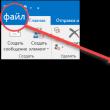
|
Yangi
- "Mening sahifam" VKontakte-ga parolsiz kirish Bk kontakti
- Kompyuterlar va noutbuklarda yuklash menyusiga qanday kirish mumkin
- Noutbukning sensorli panelini o'chirish usullari Lenovo z710 noutbukida sensorli panelni qanday o'chirish mumkin
- Maxsus dasturlar yoki arxivatorlar yordamida papkaga parolni qanday qo'yish kerak Kompyuterdagi papkaga dastursiz qanday parol qo'yish mumkin
- Klaviaturadagi maxsus tugmachalarning nomi
- Router asus rt n12 ulanishi va konfiguratsiyasi
- Eski kompyuter sozlamalarini tiklash Tizimni oldingi sanaga qanday tiklash mumkin
- "mavzu bo'yicha uslubiy ishlanma
- Xotiningizning telefoniga qanday tegish kerak - sirlarni oshkor qilish Suhbatdoshingiz bilan aloqa o'rnatish uchun juda ko'p vaqt ketadi.
- Agar kompyuter raqamli imzoni ko'rmasa nima qilish kerak egais apparat kalitidan qanday qilib to'g'ri foydalanish kerak




















































